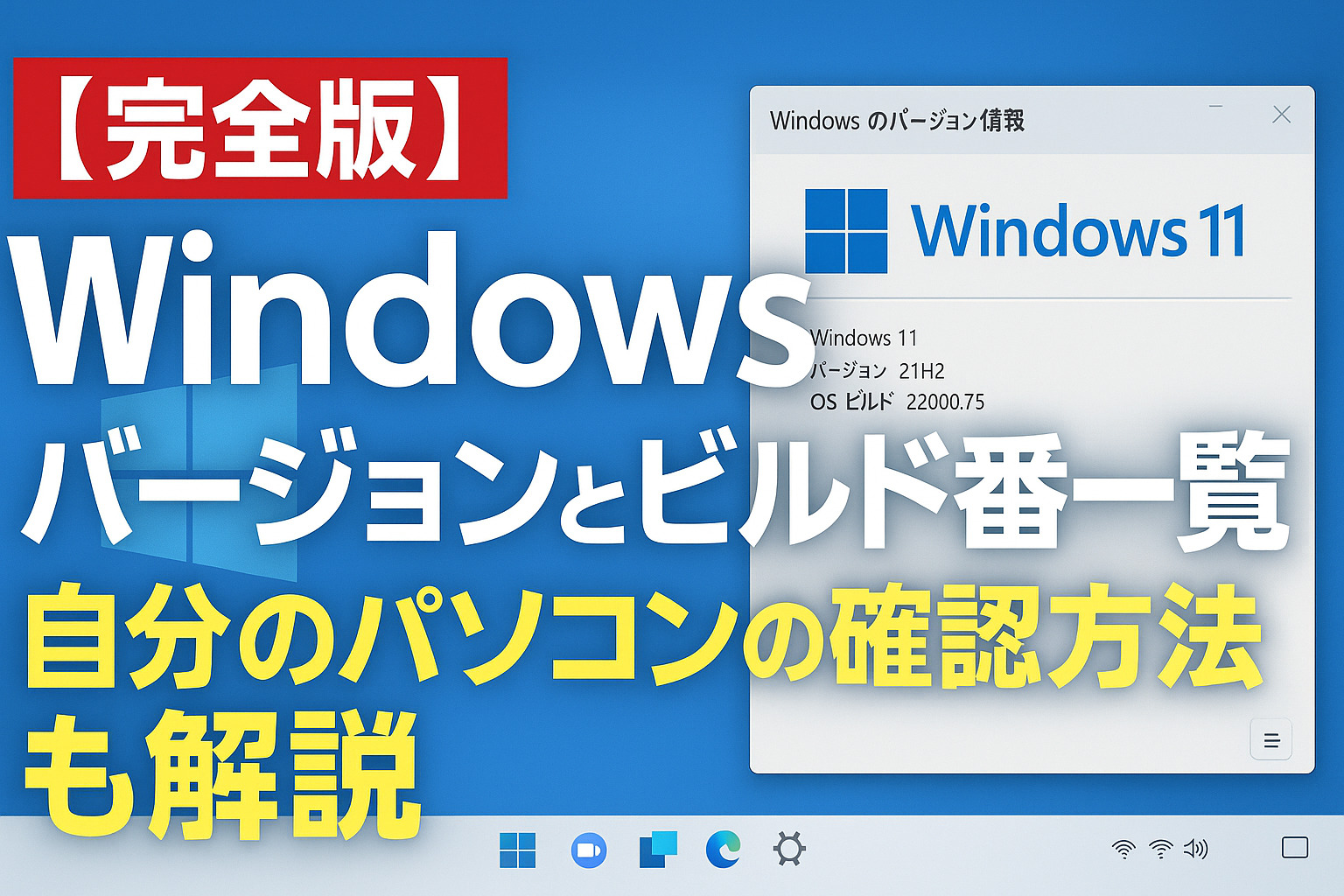パソコンを使っていて、「このソフトはWindows 10の〇〇以降が必要です」といった表示を見たことはありませんか?
でも、「自分のWindowsがどのバージョンかわからない」という人は多いです。
「Windows 10とWindows 11の違いって?」「ビルド番号ってなに?」「どうやって確認すればいいの?」そんな疑問をかかえていませんか?
じつは、Windowsには詳細なバージョン情報やビルド番号があり、これを知ることでソフトの対応状況やトラブルの原因がわかるようになります。
この記事では、Windows の各バージョンとビルド番号を一覧でまとめ、自分のパソコンの確認方法もわかりやすく解説します。
ビルド番号ってなに?|Windowsの詳細なバージョン情報

ビルド番号の基本的な仕組み
ビルド番号の構成
Windowsのビルド番号は以下のような形式で管理されています:
メジャー.マイナー.ビルド.リビジョン
例:10.0.22621.2506
| 部分 | 意味 | 例 |
|---|---|---|
| メジャー | Windows の大きなバージョン | 10(Windows 10/11) |
| マイナー | 細かいバージョン | 0(Windows 10/11共通) |
| ビルド | 具体的なバージョン番号 | 22621(Windows 11 22H2) |
| リビジョン | 小さな更新番号 | 2506(月例更新など) |
なぜビルド番号が重要なの?
ソフトウェアの対応確認
- 「Windows 10 バージョン 1903 以降が必要」といった条件を確認できる
- 古いバージョンで動かないソフトの原因がわかる
トラブルシューティング
- 特定のビルドで発生する問題を特定できる
- サポートに問い合わせるときに正確な情報を伝えられる
セキュリティ確認
- 最新のセキュリティ更新が適用されているかわかる
- 古いビルドのセキュリティリスクを把握できる
自分のWindowsバージョンを確認する方法|3つの簡単な方法

方法1:winverコマンド(一番簡単)
手順
Windowsキー + Rを同時に押す- 「ファイル名を指定して実行」ダイアログが開く
winverと入力してEnterキーを押す- 「Windows のバージョン情報」ウィンドウが表示される
表示される情報
- Windowsのエディション(Home、Proなど)
- バージョン番号(例:22H2)
- ビルド番号(例:22621.2506)
- 登録者情報
方法2:設定画面から確認
Windows 11の場合
Windowsキー + Iで設定を開く- 左側のメニューから「システム」をクリック
- 下にスクロールして「バージョン情報」をクリック
- 詳細な情報が表示される
Windows 10の場合
Windowsキー + Iで設定を開く- 「システム」をクリック
- 左側のメニューから「バージョン情報」をクリック
- デバイスの仕様とWindows の仕様が表示される
方法3:コマンドプロンプトで確認
手順
Windowsキー + Rを押すcmdと入力してEnterキーを押す- コマンドプロンプトが開く
verと入力してEnterキーを押す- ビルド番号が表示される
表示例
Microsoft Windows [Version 10.0.22621.2506]
Windows 7・8・8.1のバージョン一覧|古いWindowsの情報
Windows 7
| エディション | ビルド番号 | 備考 |
|---|---|---|
| 初期版 | 6.1.7600 | 2009年リリース |
| Service Pack 1 | 6.1.7601 | 2011年リリース、最終版 |
Windows 7の特徴
- 非常に安定していて人気が高かった
- 2020年1月にサポート終了
- 現在はセキュリティリスクがあるため使用非推奨
Windows 8
| エディション | ビルド番号 | 備考 |
|---|---|---|
| Windows 8 | 6.2.9200 | 2012年リリース |
Windows 8の特徴
- タッチ操作重視のインターフェース
- スタートボタンが廃止されて不評
- 短期間で8.1にアップデート
Windows 8.1
| エディション | ビルド番号 | 備考 |
|---|---|---|
| 初期版 | 6.3.9200 | 2013年リリース |
| Update 1 | 6.3.9600 | 改良版、最終版 |
Windows 8.1の特徴
- Windows 8の問題点を改善
- スタートボタンが復活
- 2023年1月にサポート終了
Windows 10の詳細バージョン一覧|長期サポートの主力OS

初期バージョン(2015-2017)
| バージョン | 正式名称 | コード名 | ビルド番号 | リリース時期 |
|---|---|---|---|---|
| 1507 | 初期版 | Threshold 1 | 10.0.10240 | 2015年7月 |
| 1511 | November Update | Threshold 2 | 10.0.10586 | 2015年11月 |
| 1607 | Anniversary Update | Redstone 1 | 10.0.14393 | 2016年8月 |
| 1703 | Creators Update | Redstone 2 | 10.0.15063 | 2017年4月 |
中期バージョン(2017-2019)
| バージョン | 正式名称 | コード名 | ビルド番号 | リリース時期 |
|---|---|---|---|---|
| 1709 | Fall Creators Update | Redstone 3 | 10.0.16299 | 2017年10月 |
| 1803 | April 2018 Update | Redstone 4 | 10.0.17134 | 2018年4月 |
| 1809 | October 2018 Update | Redstone 5 | 10.0.17763 | 2018年10月 |
| 1903 | May 2019 Update | 19H1 | 10.0.18362 | 2019年5月 |
| 1909 | November 2019 Update | 19H2 | 10.0.18363 | 2019年11月 |
後期バージョン(2020-2022)
| バージョン | 正式名称 | コード名 | ビルド番号 | リリース時期 |
|---|---|---|---|---|
| 2004 | May 2020 Update | 20H1 | 10.0.19041 | 2020年5月 |
| 20H2 | October 2020 Update | 20H2 | 10.0.19042 | 2020年10月 |
| 21H1 | May 2021 Update | 21H1 | 10.0.19043 | 2021年5月 |
| 21H2 | November 2021 Update | 21H2 | 10.0.19044 | 2021年11月 |
| 22H2 | 2022 Update(最終版) | 22H2 | 10.0.19045 | 2022年10月 |
Windows 10の主要な進化ポイント
1507(初期版)
- Windows 10の基本機能
- Microsoft Edge ブラウザ導入
- Cortana 音声アシスタント
1607(Anniversary Update)
- Windows Subsystem for Linux(WSL)
- Windows Ink 機能
- セキュリティ機能強化
1803(April 2018 Update)
- Timeline 機能
- 集中モード
- Microsoft Edge の改良
2004(May 2020 Update)
- WSL 2 導入
- Windows Terminal
- クラウドクリップボード
22H2(最終版)
- Windows 10の最後の大型アップデート
- 2025年10月にサポート終了予定
Windows 11の詳細バージョン一覧|次世代Windows

Windows 11の全バージョン
| バージョン | 正式名称 | ビルド番号 | リリース時期 | サポート状況 |
|---|---|---|---|---|
| 21H2 | 初期版 | 10.0.22000 | 2021年10月 | サポート中 |
| 22H2 | 2022 Update | 10.0.22621 | 2022年9月 | サポート中 |
| 23H2 | 2023 Update | 10.0.22631 | 2023年10月 | サポート中 |
| 24H2 | 2024 Update | 10.0.26100 | 2024年10月 | サポート中 |
Windows 11の主要な特徴と進化
21H2(初期版)
- 新しいスタートメニュー(中央寄せ)
- Microsoft Teams 統合
- 新しいウィジェット機能
- TPM 2.0 セキュリティ要件
22H2(2022 Update)
- スタートメニューのフォルダ機能
- タスクバーのオーバーフロー
- ライブキャプション機能
- Microsoft Store の Android アプリ対応
23H2(2023 Update)
- Copilot AI アシスタント
- ペイントアプリの AI 機能
- 新しいファイルエクスプローラー
- パフォーマンス改善
24H2(2024 Update)
- Windows Copilot の機能拡張
- 新しい スナップ機能
- AI による写真編集機能
- セキュリティ機能の強化
バージョン別サポート状況|どのWindowsが安全?
現在のサポート状況(2024年12月時点)
| Windows バージョン | サポート状況 | サポート終了日 | 推奨度 |
|---|---|---|---|
| Windows 7 | ❌ 終了 | 2020年1月 | 使用禁止 |
| Windows 8.1 | ❌ 終了 | 2023年1月 | 使用禁止 |
| Windows 10 | ✅ サポート中 | 2025年10月 | 推奨 |
| Windows 11 | ✅ サポート中 | 2031年10月予定 | 最推奨 |
各バージョンの推奨度
Windows 11(最推奨)
- 最新のセキュリティ機能
- 長期サポート保証
- 新機能を継続的に追加
Windows 10(推奨)
- 安定していて使いやすい
- 2025年10月までサポート
- 段階的にWindows 11への移行を検討
Windows 8.1以前(非推奨)
- セキュリティサポート終了
- ウイルス感染のリスクが高い
- 即座にアップグレード推奨
実用的な活用方法|バージョン情報をどう使う?
ソフトウェアの対応確認
ゲームをインストールする前
- ゲームの必要システム要件を確認
- 自分のWindowsバージョンと比較
- 対応していない場合はアップデート検討
例:あるゲームの要件
- 「Windows 10 バージョン 1903 以降」
- 自分が「1809」なら → アップデートが必要
- 自分が「2004」なら → 問題なし
ビジネスでの活用
社内システムの対応確認
- 会社のシステムが特定バージョンを要求
- 従業員のパソコンのバージョンを一覧化
- 必要に応じてアップデート計画を策定
リモートサポート
- トラブル時にバージョン情報を確認
- 「winver で表示される情報を教えてください」
- 的確なサポートが可能
セキュリティ管理
定期的なバージョンチェック
- 月に1回はバージョン情報を確認
- 最新の更新が適用されているかチェック
- 古いバージョンならWindows Update実行
更新の優先度
- セキュリティ更新(緊急)
- 機能更新(計画的)
- オプション更新(任意)
トラブルシューティングでの活用|問題解決に役立つ情報

よくあるトラブルとバージョンの関係
問題1:ソフトが起動しない
確認ポイント
- ソフトの必要システム要件
- 自分のWindowsバージョン
- 互換性の問題がないか
解決方法
- 要件を満たしていない → Windowsアップデート
- 要件は満たしている → 他の原因を調査
問題2:新機能が使えない
確認ポイント
- 機能が追加されたバージョンを調査
- 自分のバージョンと比較
- アップデートの必要性を判断
例:Windows 11の新機能
- Microsoft Teams 統合 → 21H2 以降
- Android アプリ → 22H2 以降
- Copilot → 23H2 以降
サポート窓口への問い合わせ
必要な情報の準備
- Windowsのエディション(Home、Pro など)
- バージョン番号(22H2 など)
- ビルド番号(22621.2506 など)
- 最終更新日
効果的な問い合わせ例
Windows 11 Pro
バージョン:22H2
ビルド:22621.2506
症状:〇〇ソフトが起動しない
エラーメッセージ:(具体的なメッセージ)
Windows更新の管理方法|安全で効率的なアップデート
Windows Update の基本設定
自動更新の確認
- 設定 → Windows Update
- 「詳細オプション」をクリック
- 更新の配信方法を確認・設定
推奨設定
- 自動ダウンロード:オン
- 自動インストール:オン(営業時間外)
- 再起動の延期:最大7日
大型アップデートの管理
Feature Update の対応
- 事前に重要データのバックアップ
- 互換性情報の確認
- 計画的なアップデート実施
注意すべきタイミング
- Windows 10 → Windows 11 の移行
- 年2回の大型アップデート
- サポート終了前のバージョン変更
まとめ|バージョン管理でWindowsを安全・快適に使おう
覚えておきたい重要なポイント
バージョン確認の基本
- winver コマンドが最も簡単で確実
- ビルド番号でより詳細な情報がわかる
- 定期的な確認でセキュリティを保つ
現在の推奨バージョン
- Windows 11:最新機能とセキュリティ
- Windows 10:安定性重視、2025年まで
- それ以前:即座にアップグレード必須
実用的な活用方法
- ソフトウェアの対応確認
- トラブルシューティング
- セキュリティ管理
段階的な管理方法
ステップ1:現状把握
- 自分のWindowsバージョンを確認
- サポート状況をチェック
- 必要なアップデートを特定
ステップ2:計画的更新
- 重要データのバックアップ
- 互換性の事前確認
- 適切なタイミングでアップデート
ステップ3:継続的管理
- 月例更新の自動適用
- 年次の大型アップデート検討
- セキュリティ情報の定期確認
よくある質問(FAQ)
Q: Windows 10から11にアップグレードすべきですか?
A: パソコンがWindows 11の要件を満たしていれば推奨します。TPM 2.0やSecure Bootなどの要件を事前に確認してください。
Q: ビルド番号の最後の数字(リビジョン)は重要ですか?
A: 月例更新やセキュリティパッチの適用状況を示すため、セキュリティの観点で重要です。定期的にWindows Updateを実行しましょう。
Q: 古いソフトが新しいWindowsで動かなくなりました
A: 互換性モードやWindows Sandboxの利用を検討してください。それでも動かない場合は、ソフトのアップデートや代替ソフトの検討が必要です。